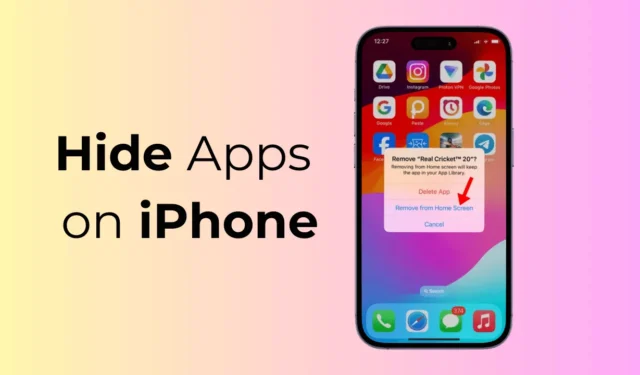
讓我們承認這一點:我們的 iPhone 上都有某種我們不希望任何人看到甚至偷看的應用程式。在 Android 上,您可以使用應用程式隱藏器來隱藏您的個人應用程序,但在 iPhone 上,您沒有這種自由。
那麼,是否可以在不安裝任何第三方應用程式的情況下隱藏iPhone上的應用程式?其實,是!在 iPhone 上,您可以選擇在主畫面上隱藏應用程式、阻止應用程式出現在搜尋中,甚至隱藏整個應用程式頁面。
如何在 iPhone 上隱藏應用程式
如果您有興趣探索在 iPhone 上隱藏應用程式的所有選項,請繼續閱讀本文。下面,我們分享了一些無需第三方應用程式即可在 iPhone 上隱藏應用程式的簡單方法。讓我們開始吧。
1. 如何隱藏 iPhone 上的特定應用程式
您可能想要隱藏 iPhone 上的單個應用程序,以減少主螢幕的混亂或使其保持井井有條。以下是隱藏 iPhone 上單一應用程式的方法。
1. 滑動包含要隱藏的應用程式的螢幕。
2. 長按要隱藏的應用程序,然後選擇刪除應用程式。

3. 在出現的提示中,選擇從主畫面刪除。

就是這樣!這將從您的 iPhone 主畫面隱藏應用程式圖示。從現在開始,該應用程式將不再出現在您的主螢幕上。
2. 如何隱藏整個應用程式頁面
在 iPhone 上,您還可以選擇隱藏整個應用程式頁面。如果您想從主畫面快速清理應用程式的混亂情況,此功能特別有用。這就是你需要做的。
1. 首先,前往 iPhone 的主畫面。
2. 接下來,長按螢幕底部的點或搜尋圖示。

3. 進入編輯模式後,再次點選主畫面點。

4. 現在,您將看到所有主螢幕頁面。若要隱藏特定的主畫面頁面,請點選該頁面下方的複選標記以取消選取並刪除它。

就是這樣!您可以透過隱藏整個應用程式頁面來隱藏 iPhone 上的應用程式。
3. 如何在 iPhone 上的搜尋中隱藏應用程式
iPhone 還為您提供了阻止特定應用程式出現在搜尋中的選項。以下是如何在 iPhone 上隱藏應用程式以防止搜尋。
1. 首先,打開iPhone 上的「設定」應用程式。

2. 當「設定」應用程式開啟時,點擊Siri 和搜尋。

3. 現在向下捲動並選擇您不想出現在 iPhone 搜尋結果中的應用程式。

4. 只需點擊該應用程序,然後關閉“在搜尋中顯示應用程式”和“在搜尋中顯示內容”的開關即可。

5. 另外,在「建議」下,關閉「建議應用程式」的開關

就是這樣。您可以透過這種方式在「搜尋和智慧建議」中隱藏 iPhone 上的應用程式。
這是在 iPhone 上隱藏應用程式的三種簡單方法。如果您需要更多幫助,請在評論中告訴我們。另外,如果您發現本指南有幫助,請不要忘記與您的朋友分享。




發佈留言